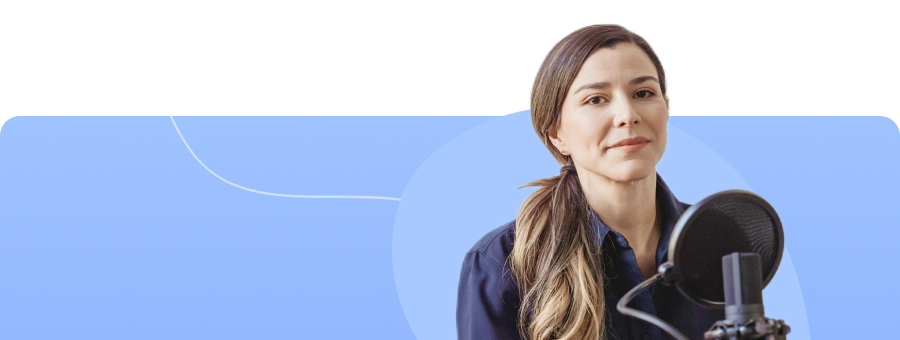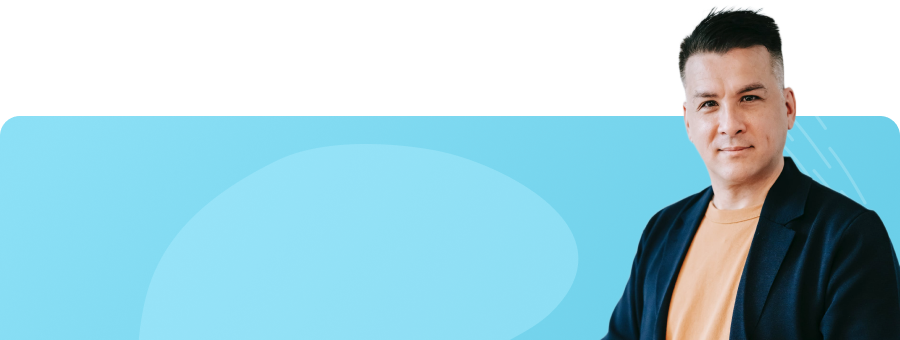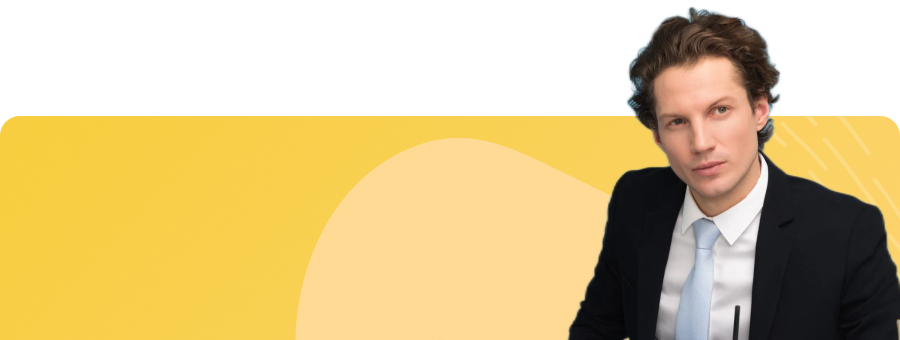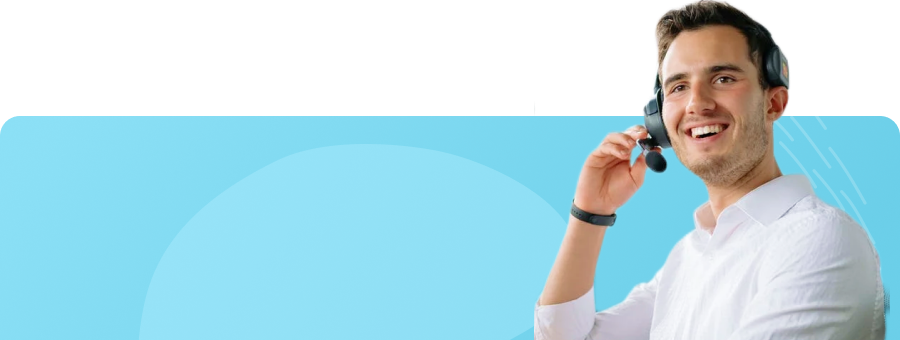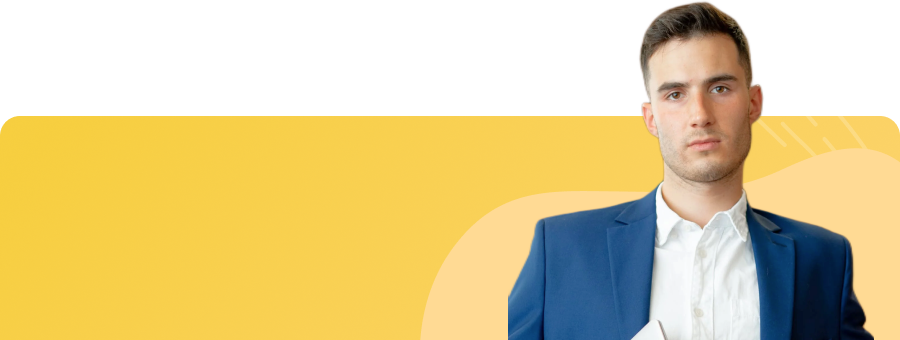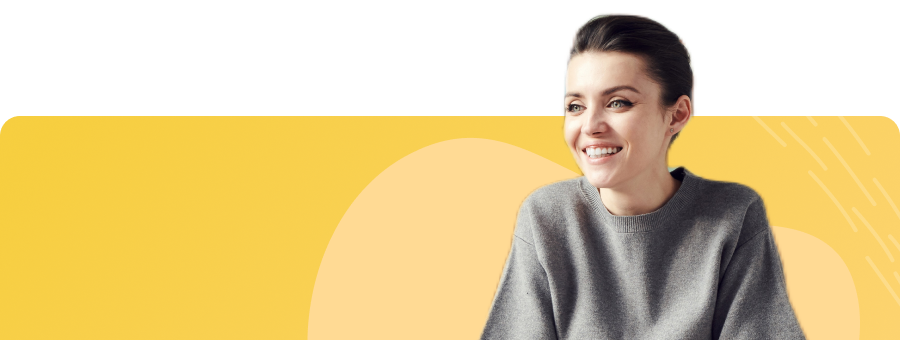Cortador Inteligente
Corte seus vídeos de maneira automática, rápida e fácil.

Corte automático de vídeos com um só clique para
Redes Sociais|
Quando gravamos vídeos para as redes sociais, classes online, canais do YouTube, etc., é muito comum a existência de segmentos indesejados. Assim, use o Cortador Inteligente
do UniConverter para selecionar e remover automaticamente as partes do vídeo com erros, som baixo, ruído de fundo e assim por diante. Esta ferramenta de corte de vídeo com Inteligência Artificial
consegue separar os segmentos sem som ou com volume baixo, assim como retratos específicos.
Remova Partes Silenciosas
Corte e apague de maneira simples e automática as partes do
vídeo com volume baixo ou pouca duração do áudio.
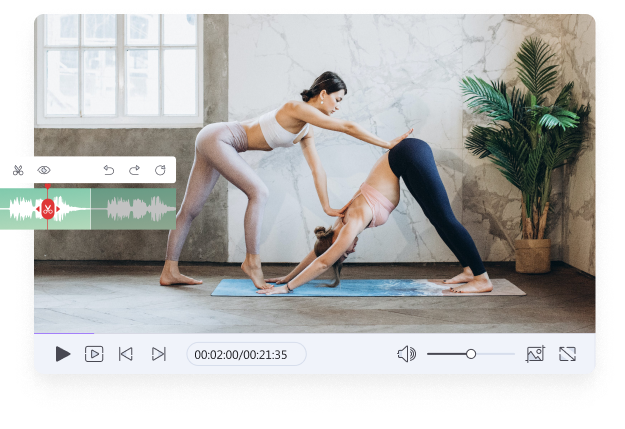
Remova Retratos Específicos
Com base nas pessoas selecionadas (uma ou várias), este modo
permite cortar os retratos das pessoas selecionadas no vídeo.
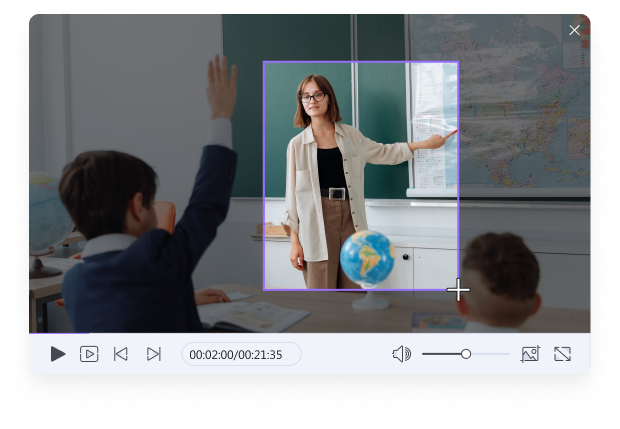
Funcionalidades avançadas para aprimorar sua experiência de corte de vídeo.
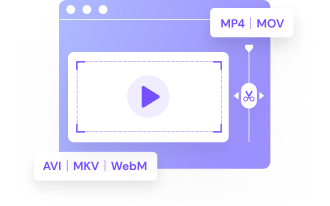
Corte Qualquer Vídeo
Corte automaticamente vídeos em mais de 40 formatos, incluindo MP4, MOV, MTS, MKV, WebM, VOB, AVI, etc.
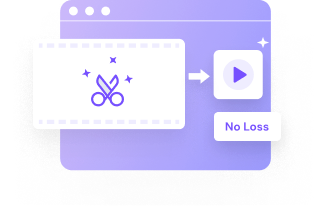
Sem Perda de Qualidade
O Cortador Inteligente não diminui a qualidade dos seus vídeos nem deixa marcas d'água.
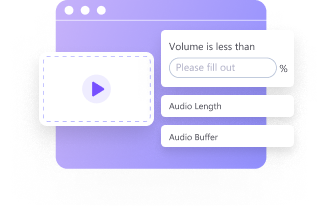
Configurações Flexíveis
Corte vídeos com base no volume, duração e buffer. Também pode cortar retratos de pessoas.
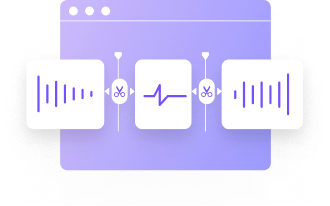
Edição na Linha do Tempo
Divirta-se a cortar os seus vídeos com alta precisão através da zona de edição na linha do tempo.
3 Etapas simples para cortar clipes de vídeo automaticamente.
Perguntas Frequentes sobre Corte de Vídeos
Etapa 1. Inicie o Cortador Inteligente e escolha se pretende selecionar e remover automaticamente segmentos silenciosos ou retratos específicos.
Etapa 2. Suponhamos que você escolheu remover os segmentos silenciosos; clique em Adicionar Arquivos ou arraste e solte o vídeo quer pretende editar.
Etapa 3. Agora ajuste as configurações do áudio, como buffer, volume e duração.
Etapa 4. Clique em Executar para ver os segmentos processados automaticamente e, por último, clique em Exportar. É isso!
Saiba tudo sobre como cortar os segmentos de vídeo que não têm pessoas >>